자신이 어떤 주식을 매수 했고 매도를 했는데 , 차트에 그걸 표시하고 싶다면? 미래에셋앱에서 가능합니다. 매매내역과 자신의 주식 평균단가를 표시 할 수 있습니다. 미래에셋 매수매도표시 방법 포스팅 시작하겠습니다.
미래에셋 매수매도 표시 방법
- 미래에셋증권 앱인 m.stock 어플을 실행한다
- 매수매도 표시를 하고싶은 주식 종목을 검색한다
- 해당 주식을 클릭 한다.
- 우측 상단에 화살표 모양을 클릭 한다.
- 평균을 클릭해서 클릭단가 설정에 들어간 뒤, 매매내역, 보유종목 평균단가에 체크를 하면 끝.
미래에셋 대우 m.stock 다운로드 아이폰 , 안드로이드
1.미래에셋 증권 앱 m.stock 실행 후 종목검색
미래에셋의 경우 global 해외주식 어플도 있는데, 거기에선 안되고 m.stock으로 실행해야 됩니다. 해외주식의 경우도 m.stock에서 매매내역을 표시 할 수 있으니 걱정 안하셔도 됩니다. m.stock 어플을 실행하고 자신이 표시하고싶은 주시을 찾아 들어갑니다. 상단에 종목검색을 하면 됩니다. 저는 삼성전자를 검색해봤습니다.
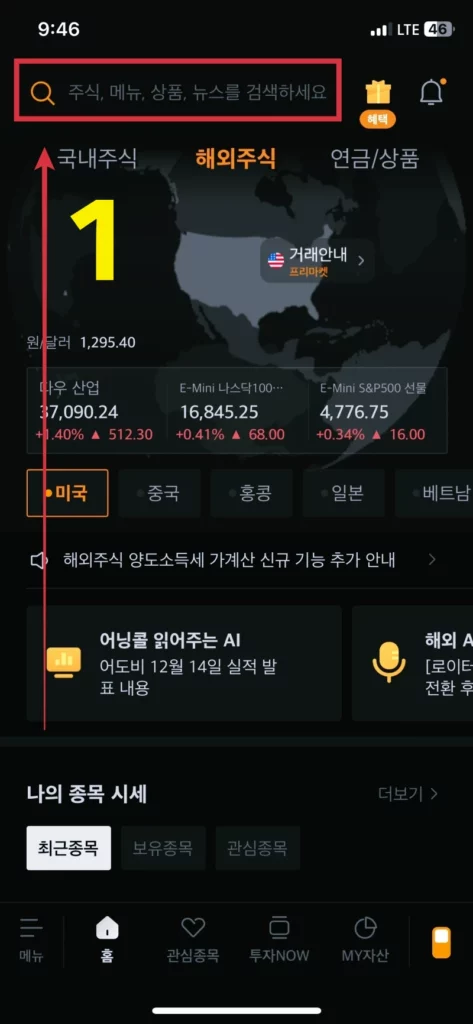
해당 종목이 나 오면 검색결과 밑에 있는 종목을 클릭 합니다.
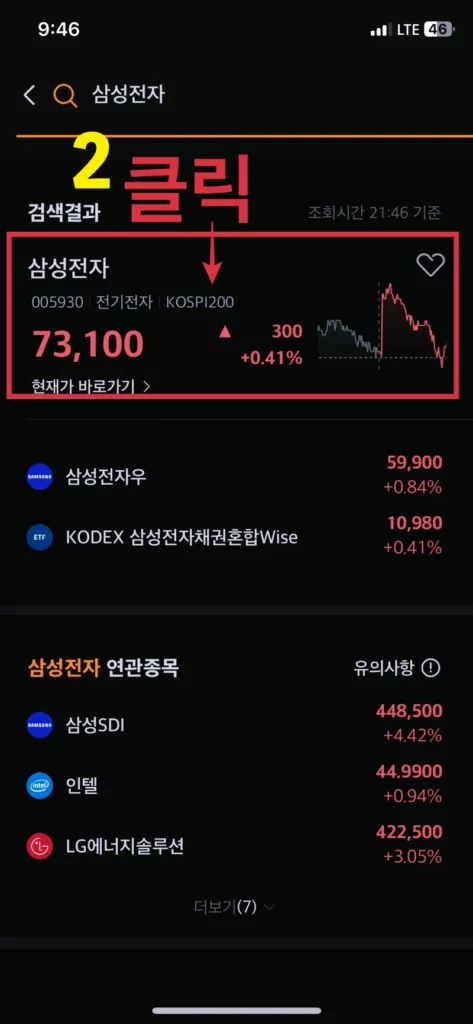
2. 차트 → 화살표 클릭
삼성전자의 주가가 표시되는데, 상단에 [차트]를 클릭하면 아래 사진 처럼 화살표가 보입니다.
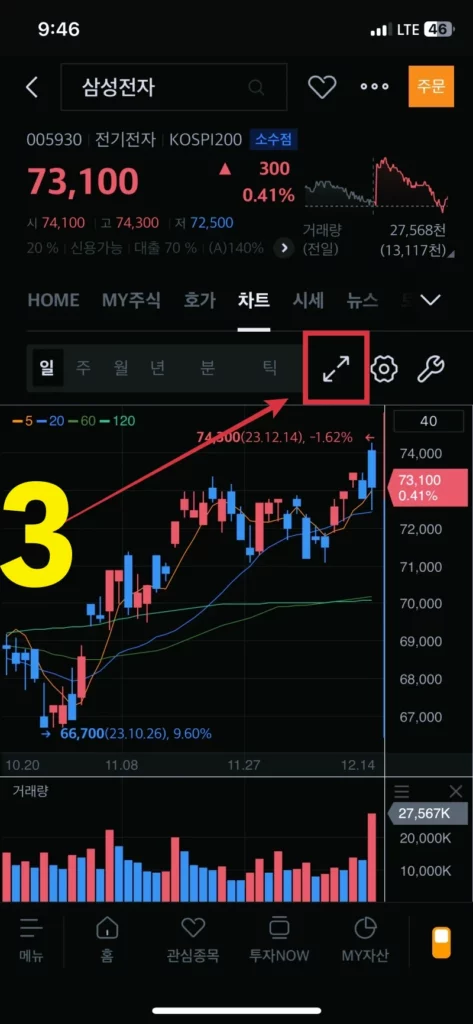
3. 우측 상단 평균 클릭 -> 미래에셋대우 로그인
그러면 이제 우측 상단에 평균이라는 글자가 보이실 겁니다. 체크가 안 되어 있는데 체크 설정을 해 주세요. 여기에서 로그인을 하라는 문구가 나 오는데 비밀번호를 입력하고 로그인을 해줘야 됩니다.
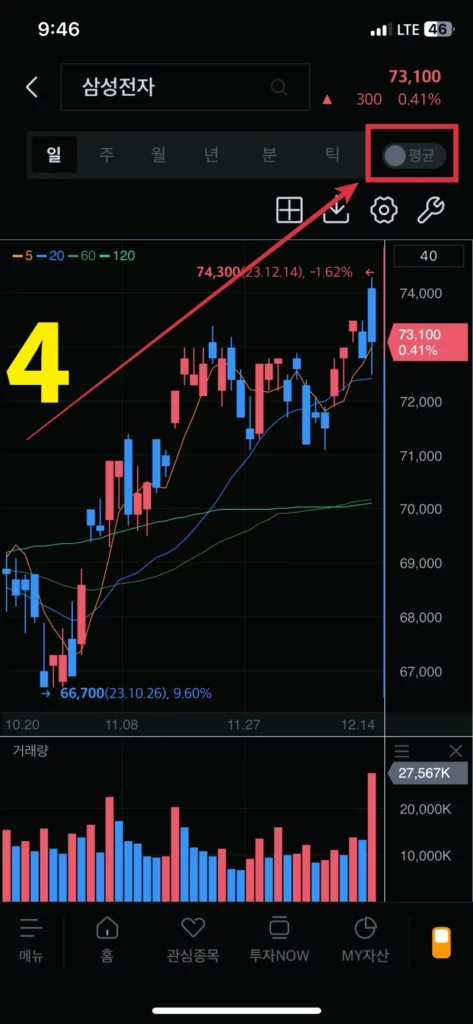
4. 평균 단가 설정
이제 여기서 평균단가 설정을 할 수 있습니다. 자신의 계좌를 선택하고 하단에 [보유종목평균단가]. [매매내역]을 클릭하면 이제 자신의 매수매도 표시가 차트에 표시가 됩니다. 이렇게 설정을 하게 되면 자신의 평단도 알 수 있고, 언제 어느 시점에서 자신이 팔았고, 매수를 했는지 한번에 차트를 통해 알 수 있는 기능입니다. 매매내역은 일봉 차트에서만 이용가능하며, 최대 100까지 내역이 표시가 됩니다.
매매내역의 표시는 buy(매수)⬆️, sell(매도) ⬇️ 표시로 기록됩니다.
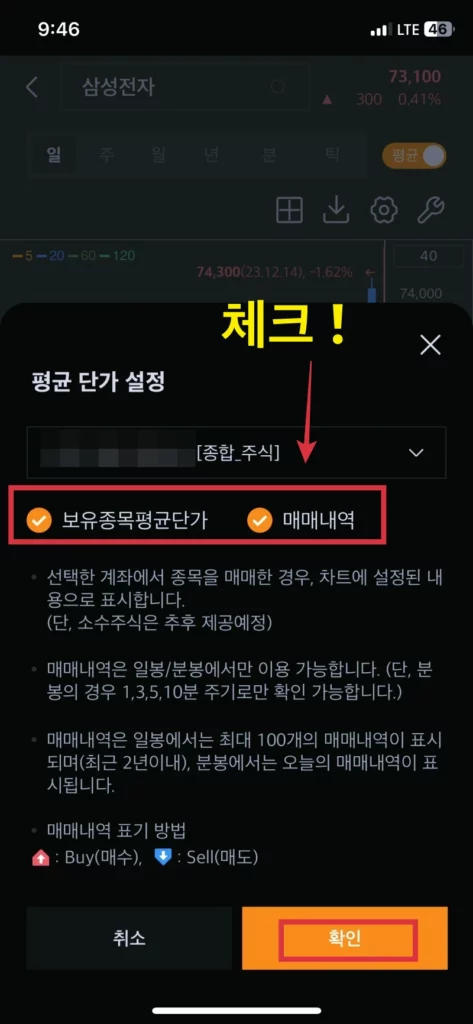
이렇게 간단하게 미래에셋 매수매도 표시 하는 방법에 대해 알아봤습니다. 미래에셋이 아닌 키움증권을 쓰신다면 아래 포스팅을 참고해주세요.